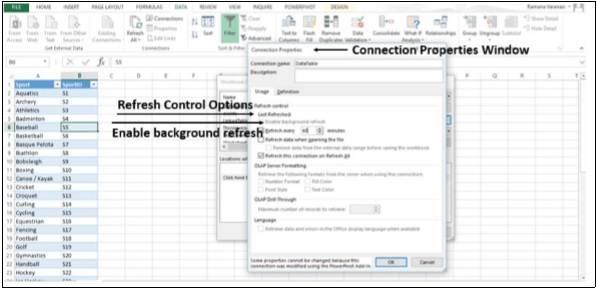Excel Tingkat Lanjut - Koneksi Data Eksternal
Setelah Anda menyambungkan buku kerja Excel Anda ke sumber data eksternal, seperti database SQL Server, database Access, atau buku kerja Excel lainnya, Anda bisa terus memperbarui data di buku kerja Anda dengan "menyegarkan" link ke sumbernya. Setiap kali Anda me-refresh koneksi, Anda melihat data terbaru, termasuk apa pun yang baru atau telah dihapus.
Mari kita lihat cara menyegarkan data PowerPivot.
Step 1 - Beralih ke Data View.
Step 2 - Klik Refresh.
Step 3 - Klik Refresh All.
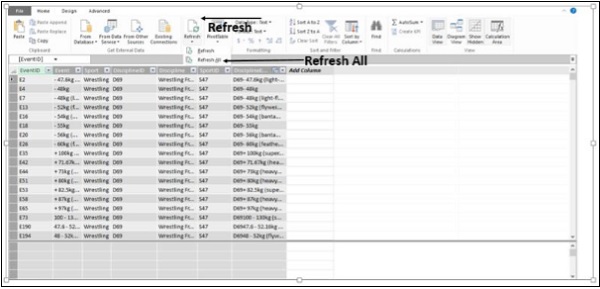
Itu Data Refresh jendela muncul menampilkan semua Tabel Data di Data Modeldan melacak kemajuan yang menyegarkan. Setelah penyegaran selesai, status ditampilkan.
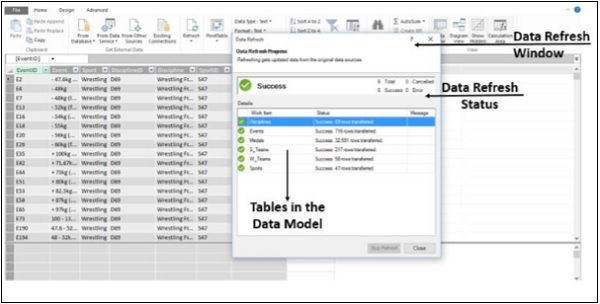
Step 4- Klik Tutup. Data dalam Model Data Anda diperbarui.
Perbarui Koneksi Data
Step 1 - Klik sel mana pun dalam tabel yang berisi tautan ke file data yang diimpor.
Step 2 - Klik di Data tab.
Step 3 - Klik Refresh All di grup Koneksi.
Step 4 - Di daftar tarik-turun, klik Refresh All. Semua koneksi data di Buku Kerja akan diperbarui.

Segarkan Data Secara Otomatis
Disini kita akan belajar bagaimana me-refresh data secara otomatis saat workbook dibuka.
Step 1 - Klik sel mana pun dalam tabel yang berisi tautan ke file Data yang diimpor.
Step 2 - Klik di Data tab.
Step 3 - Klik Connections dalam Connectionskelompok. ItuWorkbook Connections jendela muncul.
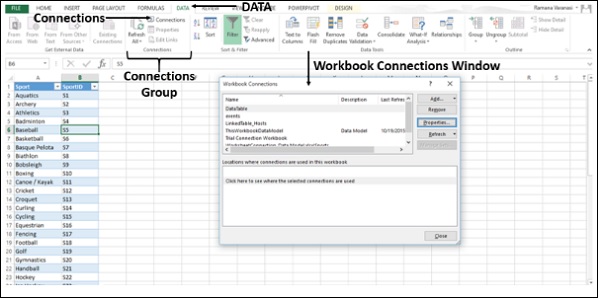
Step 4 - Klik Properties. ItuConnection Properties Jendela muncul.
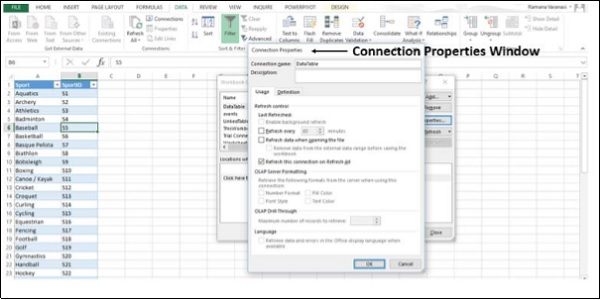
Step 5 - Anda akan menemukan Usage tab dan a Definitiontab. Klik padaUsagetab. Opsi untukRefresh Control muncul.
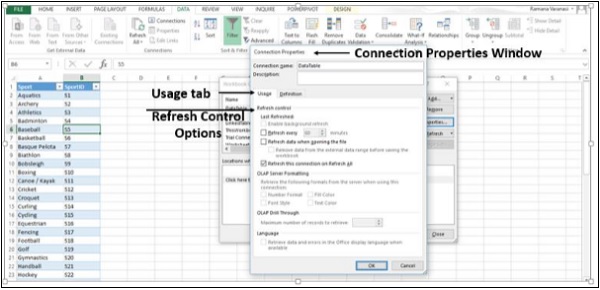
Step 6 - Pilih Refresh data saat membuka file.
Anda juga memiliki opsi di bawah ini: ‘Remove data from the external data range before saving the workbook’. Anda bisa menggunakan opsi ini untuk menyimpan buku kerja dengan definisi kueri tapi tanpa data eksternal.
Step 7 - Klik OK.
Setiap kali Anda membuka Buku Kerja Anda, data terbaru akan dimuat ke Buku Kerja Anda.
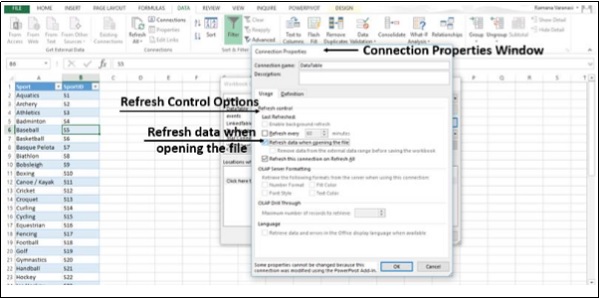
Segarkan data secara otomatis secara berkala
Step 1 - Klik sel mana pun dalam tabel yang berisi tautan ke file Data yang diimpor.
Step 2 - Klik di Data tab.
Step 3 - Klik di Connections opsi di Connectionskelompok. SEBUAHWorkbook Connections jendela muncul.
Step 4 - Klik Properties. SEBUAHConnection Properties Jendela muncul.
Step 5 - Klik di Usagetab. Opsi untukRefresh Control muncul.
Step 6 - Sekarang, pilih "Segarkan setiap" dan masukkan 60 menit di antara setiap operasi penyegaran.
Step 7 - Klik OK. Data Anda akan diperbarui setiap 60 menit setiap jam.
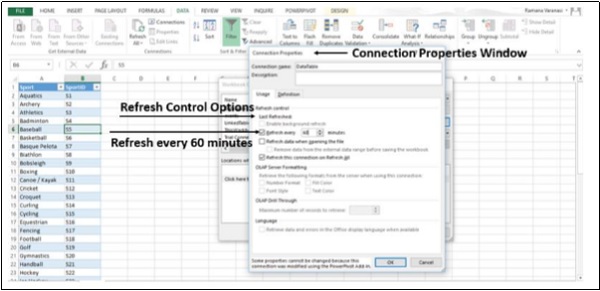
Aktifkan Penyegaran Latar Belakang
Untuk kumpulan data yang sangat besar, pertimbangkan untuk menjalankan penyegaran latar belakang. Ini mengembalikan kontrol Excel kepada Anda alih-alih membuat Anda menunggu beberapa menit untuk filerefreshmenyelesaikan. Anda dapat menggunakan opsi ini saat menjalankan kueri di latar belakang. Namun, Anda tidak bisa menjalankan kueri untuk tipe koneksi apa pun yang mengambil data untuk Model Data.
Step 1 - Klik sel mana pun dalam tabel yang berisi tautan ke file Data yang diimpor.
Step 2 - Klik di Data tab.
Step 3 - Klik Connections dalam Connectionskelompok. ItuWorkbook Connections jendela muncul.
Step 4 - Klik Properties. Connection Properties Jendela muncul.
Step 5 - Klik di Usagetab. ItuRefresh Control pilihan muncul.
Step 6 - Klik Enable background refresh lalu klik OK.